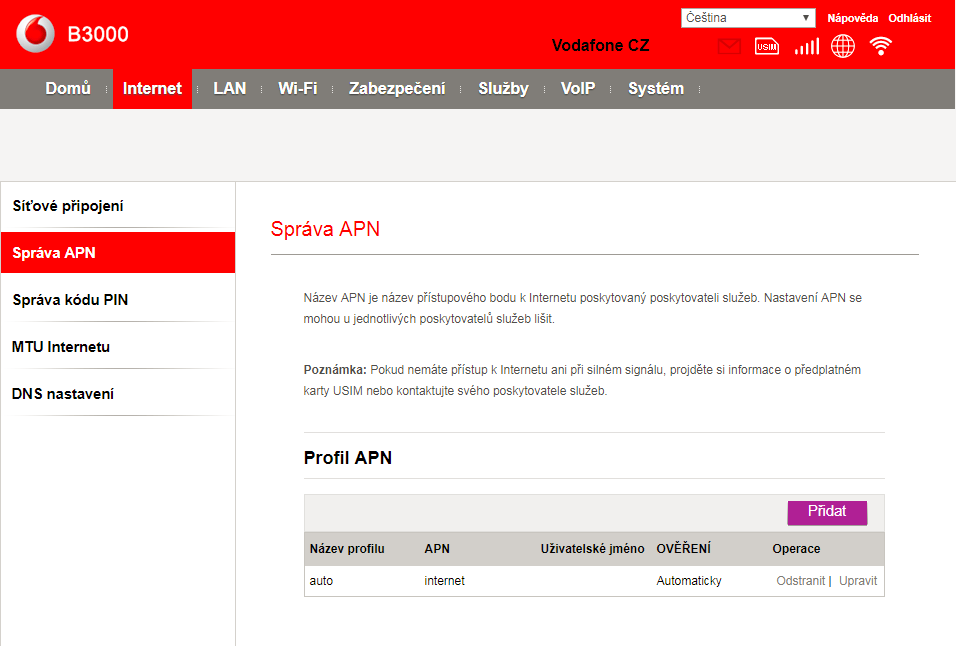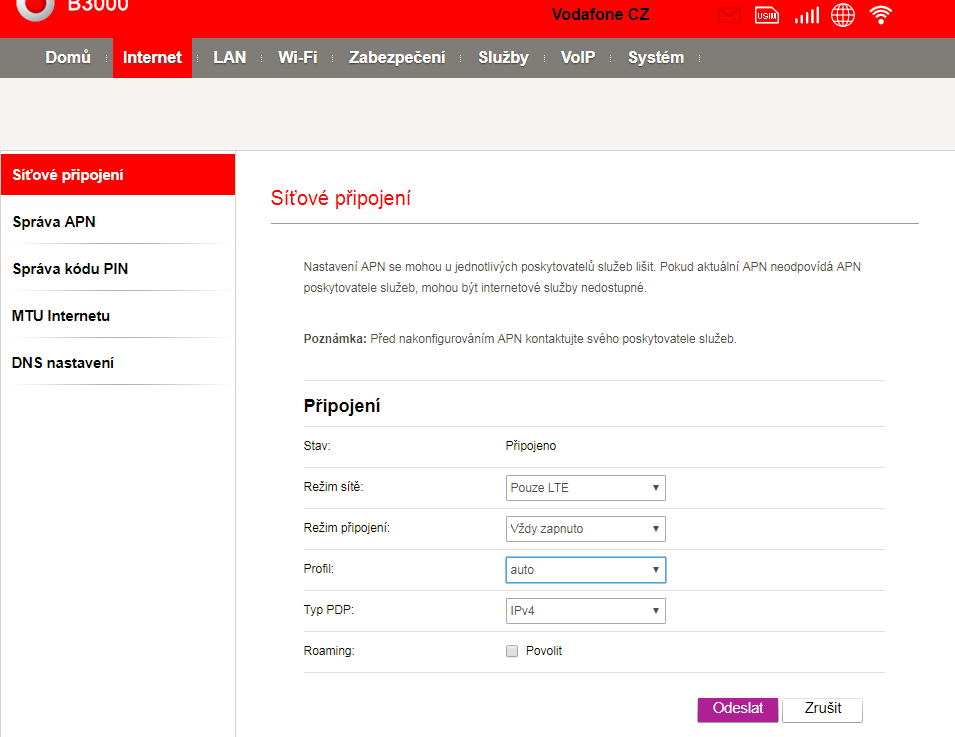Jak nastavím modem pro Připojení bez kabelu pro využití veřejné IP adresy?
- Firemní zákazníci můžou díky službě Připojení Telemetrie získat veřejnou statickou IP adresu.
- Pro správné fungování připojení je třeba používat přístupový bod (APN) internet. Nastavení si můžete zkontrolovat podle návodu níže.
Klikněte pro postup pro modem Vodafone Gigacube 5G
Postup pro modem ZTE MF255v
Přihlaste se do administrace modemu.
Připojte se k Wi-Fi síti vytvořené modemem nebo pomocí síťového kabelu a do prohlížeče zadejte adresu http://192.168.0.1. Pro přístup potřebujete heslo, ve výchozím nastavení je nastaveno na hodnotu "admin".
Odpojte modem od LTE sítě.
Přepínač u LTE přepněte do polohy OFF.
Přejděte do sekce LTE Nastavení - APN.
Zkontrolujte, jestli je v nabídce profilů vytvořený profil Internet s APN internet. Pokud není, přepněte Režim na Ručně a klikněte na tlačítko Přidat nové. Do názvu profilu zadejte Internet, do pole APN také internet. Uživatelské jméno a heslo nevyplňujte. Profil Internet uložte jako výchozí.
Modem opět připojte k LTE síti.
Přepínač u LTE přepněte do polohy ON.
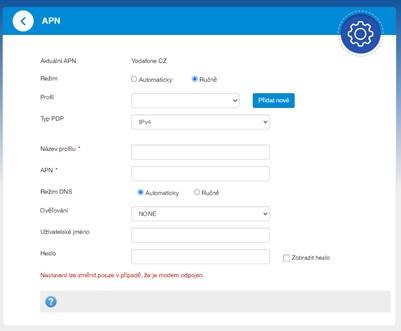
Postup pro modem Huawei B311
Přihlaste se do administrace modemu.
Připojte se k modemu přes Wi-Fi nebo síťovým kabelem a zadejte do prohlížeče adresu http://192.168.8.1.
Přejděte do sekce Nastavení sítě - Mobilní síť - Připojení k internetu.
Zkontrolujte, jestli je v nabídce profilů vytvořený profil Internet s APN internet. Pokud není, vytvořte ho přes tlačítko plus. Do názvu profilu zadejte Internet, do pole APN také internet. Uživatelské jméno a heslo nevyplňujte.
Profil Internet uložte jako výchozí.
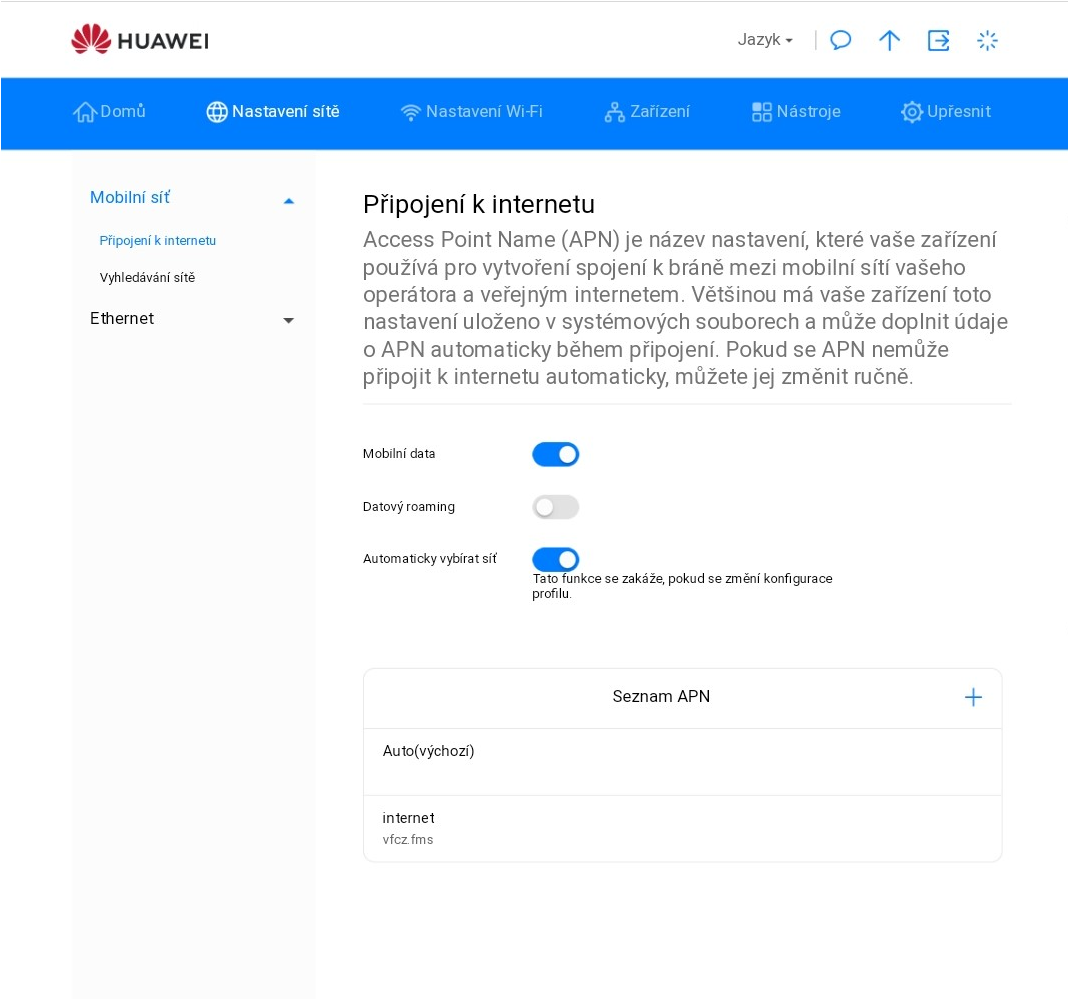
TIP: Nastavení mobilní sítě je dostupné také přes mobilní aplikaci Huawei HiLink. Vyberte Nastavení - Síť - APN, kde můžete vytvořit nový profil a vybrat ho jako výchozí.
Postup pro modem Huawei B310
Přihlaste se do administrace modemu.
Připojte se k modemu přes Wi-Fi nebo síťovým kabelem a zadejte do prohlížeče adresu http://192.168.8.1. Pro přístup potřebujete uživatelské jméno a heslo, ve výchozím nastavení jsou obě hodnoty nastaveny na "admin".
Přejděte do sekce Nastavení - Telefonické připojení - Správa profilů.
Zkontrolujte, jestli je v nabídce profilů vytvořený profil Internet s APN internet. Pokud není, vytvořte ho přes tlačítko Nový profil. Do názvu profilu zadejte Internet, do pole APN také internet. Uživatelské jméno a heslo nevyplňujte.
Profil Internet uložte jako výchozí.
V roletce můžete mezi vytvořenými APN profily vybírat, ten správný potvrdíte tlačítkem použít.
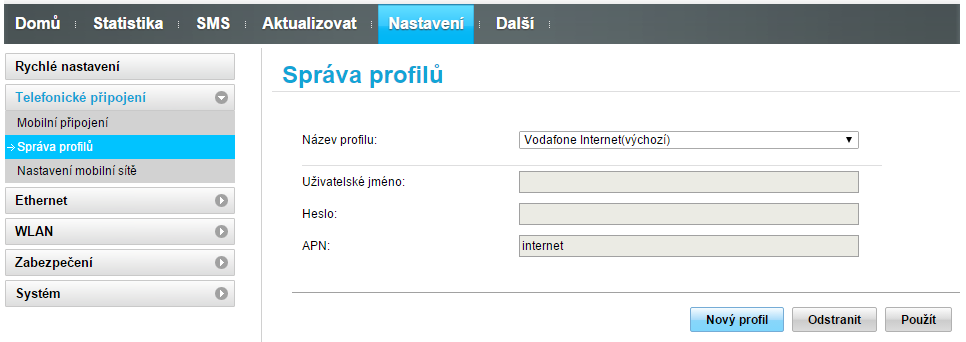
TIP: Nastavení mobilní sítě je dostupné také přes mobilní aplikaci Huawei HiLink. Vyberte Nastavení - Síť - APN, kde můžete vytvořit nový profil a vybrat ho jako výchozí.
Postup pro modem Vodafone B3000
Přihlaste se do administrace modemu.
Připojte se k modemu přes Wi-Fi nebo síťovým kabelem a zadejte do prohlížeče adresu http://vodafonemobile.cpe (nebo http://192.168.1.1). Pro přístup potřebujete uživatelské jméno a heslo, ve výchozím nastavení jsou obě hodnoty nastaveny na "admin" a najdete je na štítku nalepeném na modemu.
Přejděte do sekce Internet - Správa APN - Správa profilů.
V nabídce zkontrolujte, že je vytvořen profil "auto", který obsahuje APN internet. Pokud není, vytvořte nový profil, který libovolně pojmenujete, a jako APN vyplňte internet. Vytvoření nového profilu potvrdíte tlačítkem odeslat.
Přejděte do sekce Internet - Síťové připojení.
Vyberte v roletce nově vytvořený profil nebo profil "auto" a potvrďte ho tlačítkem odeslat.